为了选择仿真plc的程序执行模式,在S7-PLCSIM应用窗中设置有“程序执行模式”选择快捷按钮,用于选择程序执行模式。
程序执行模式快捷按钮布置如图14-5.1所示,图中自左向右对应按钮所选择的程序执行模式依次为:单循环扫描方式、连续循环扫描方式、PLC暂停方式、再次单循环扫描方式、全部定时器复位方式。点击按钮可以逐一打开仿真的对象。
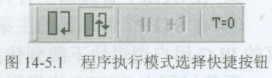
当选择单循环扫描方式时,CPU只执行一个扫描周期,用户可以通过单击“再次单循环扫描方式”快捷按钮,或者通过选择菜单“Execute”一选择子项“Next Scan”,再次执行单循环扫描。
连续循环模式与实际CPU正常运行状态相同。
无论在何种模式下,仿真PLC都可以通过单击快捷按钮“PLC暂停方式”(Pause),进行PLC的程序暂停。
同样,仿真PLC的执行模式快捷按钮也可以在菜单“Execute”下通过选择选择不同的子项实现。
2.录制与回放
点击“录制/回放”快捷按钮(图14-5.2中鼠标所指的按钮),或者选择菜单“Tools”一“Record/Playback”,可以在显示区弹出图14-5.2所示的“录制/回放”工具栏。
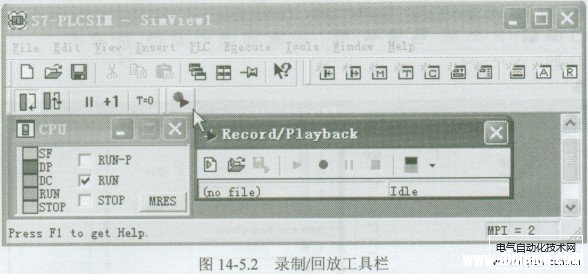
“录制/回放”工具栏提供了类似“录音机”的操作界面,可以把仿真CPU在运行过程全部“录制”下来,并作为一个文本文件保存:也可以将录制好的运行过程通过“回放”进行重现。在“回放”过程中,可通过调整回放速度,进行程序运行时所发生的事件的重新检测。
